iPhone sidder fast på drejehjulet? – Hver rettelse, du skal vide
‘Min iPhone X sidder fast på et drejende hjul med en sort skærm. Jeg har forsøgt at oplade den igennem, men den tænder ikke!”
At få en iPhone til at sidde fast på det drejende hjul er sandsynligvis et mareridt for enhver iPhone-bruger. Ikke desto mindre er der tidspunkter, hvor vores iOS-enhed bare holder op med at fungere og kun viser et drejende hjul på skærmen. Selv efter flere forsøg ser det ikke ud til at virke og skaber kun flere problemer. Hvis din iPhone 13/12/11/8/7/X sidder fast på sort skærm med drejehjul, så skal du tage nogle øjeblikkelige foranstaltninger. Guiden hjælper dig med at løse iPhone, der sidder fast på sort skærm med et problem med drejehjul, på flere måder.
- Del 1: Hvorfor sidder min iPhone fast på sort skærm med drejehjul
- Del 2: Tving genstart din iPhone i henhold til dens model
- Del 3: Det sikreste og nemmeste værktøj til at reparere et nedbrudt system: DrFoneTool – Systemreparation (iOS)

- Del 4: Prøv gendannelsestilstand for at starte iPhone normalt
- Del 5: Prøv DFU-tilstand, hvis gendannelsestilstand ikke virker
- Del 6: Gå til Apple Store for professionel hjælp
Del 1: Hvorfor sidder min iPhone fast på sort skærm med drejehjul
For at løse dette problem skal du vide, hvad der kunne have fået din iPhone til at sidde fast på det roterende hjul. For det meste er en af følgende årsager nøgleudløseren.
- En app reagerer ikke eller er korrupt
- iOS-versionen er for gammel og understøtter ikke længere
- Enheden har ikke ledig plads til at indlæse firmwaren
- Den er blevet opdateret til en beta iOS-version
- Firmwareopdateringen blev stoppet i mellemtiden
- Jailbreaking-processen gik galt
- En malware har ødelagt enhedens lager
- Der er blevet pillet ved en chip eller ledning
- Enheden har været sidder fast i opstartsløkken
- Ethvert andet opstarts- eller firmware-relateret problem
Del 2: Tving genstart din iPhone i henhold til dens model
Dette er den enkleste, men alligevel en af de mest effektive måder at løse forskellige iPhone-problemer på. Ved at anvende de korrekte tastekombinationer kan vi med kraft få en iPhone til at genstarte. Da dette ville nulstille dens nuværende strømcyklus, vil det få enheden til at starte op igen. Følg disse trin for at tvinge genstart af din enhed og reparere iPhone 13/12/11/X/8/7/6/5 sort skærm:
iPhone 8 og nyere modeller
Tryk først hurtigt på Lydstyrke op-tasten, og lad det gå. Tryk hurtigt på lydstyrke ned-knappen og slip. I rækkefølge skal du trykke på og holde sideknappen nede i et par sekunder og slippe, når enheden genstarter.
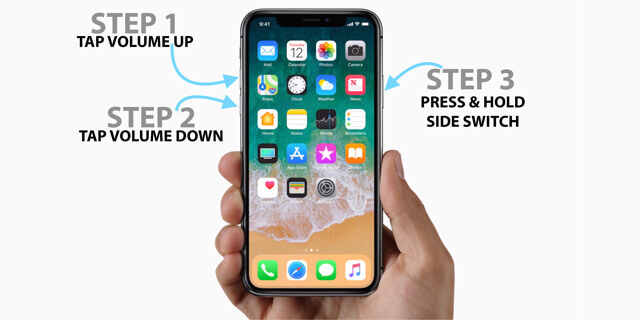
iPhone 7 og iPhone 7 Plus
Tryk på tænd/sluk- og lydstyrke ned-tasterne på samme tid i mindst 10 sekunder. Bliv ved med at holde dem og slip, mens enheden genstarter.
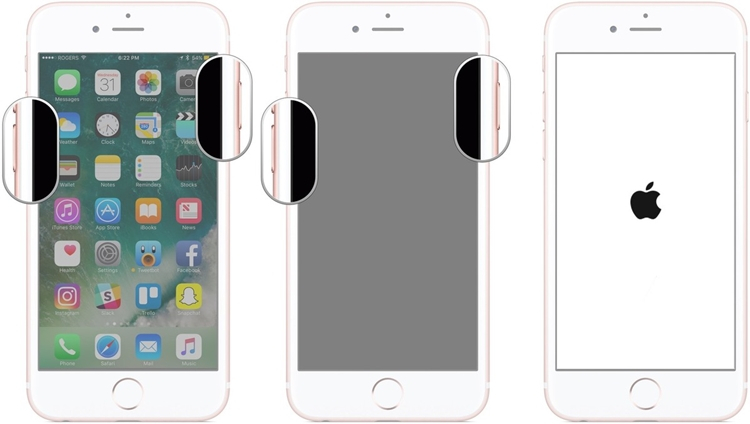
iPhone 6s og ældre modeller
Du skal blot holde tænd/sluk- og startknappen nede samtidigt i mindst 10 sekunder og holde dem nede. Giv slip, når enheden vibrerer og genstarter normalt.
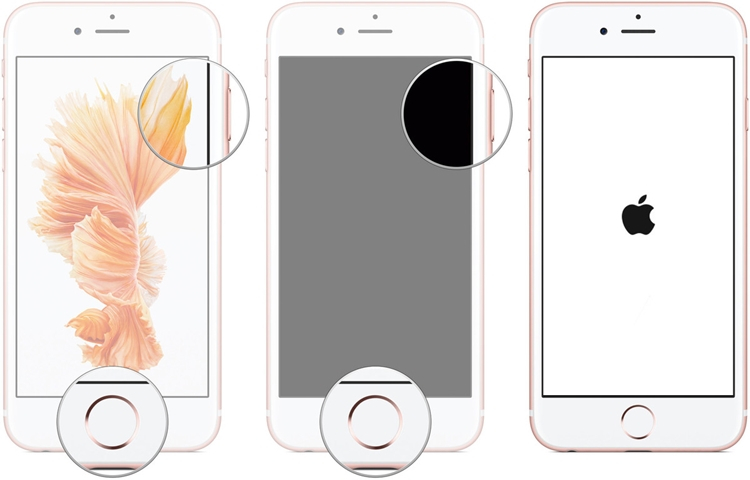
Del 3: Det sikreste og nemmeste værktøj til at reparere et nedbrudt system: DrFoneTool – Systemreparation (IOS)
Hvis en tvungen genstart ikke er i stand til at ordne iPhone 8, der sidder fast på sort skærm med drejehjul, så overvej en mere holistisk tilgang. For eksempel ved brug af DrFoneTool – Systemreparation (iOS), kan du løse alle slags problemer relateret til en iOS-enhed. Den understøtter fuldt ud alle de nye og gamle iOS-modeller som iPhone 13, 12, 11, XR, XS Max, XS, X, 8, 7 og så videre. Applikationen kan også reparere din iPhone under forskellige scenarier som iPhone, der sidder fast på et drejende hjul, muret enhed, blue screen of death og mere.

DrFoneTool – Systemreparation (iOS)
- Løs med forskellige iOS-systemproblemer som gendannelsestilstand, hvidt Apple-logo, sort skærm, looping ved start osv.
- Ret andre iPhone-fejl og iTunes-fejl, såsom iTunes-fejl 4013, fejl 14, iTunes-fejl 27, iTunes-fejl 9 og mere.
- Ret kun din iOS til normal, ingen datatab overhovedet.
- Fungerer til alle modeller af iPhone, iPad og iPod touch.
- Understøtter iPhone 13/X/8 (Plus)/ iPhone 7(Plus)/ iPhone6s(Plus), iPhone SE og den nyeste iOS 15 fuldt ud!

Trin 1
Tilslut din defekte enhed til din computer, og start DrFoneTool-værktøjssættet på den. Start sektionen Systemreparation fra dens hjemmegrænseflade.

Trin 2
Til at begynde med skal du vælge mellem standard eller avanceret tilstand. Dens standard er den grundlæggende tilstand, der kan løse alle de store iOS-relaterede problemer uden tab af data. For en mere sofistikeret tilgang, vælg den avancerede tilstand, som sletter din enheds data.

Trin 3
Applikationen vil automatisk registrere den tilsluttede enhed og vise dens model samt den kompatible iOS-version. Når du har bekræftet disse detaljer, skal du klikke på knappen ‘Start’.

Trin 4
Vent et par minutter, da værktøjet vil downloade den kompatible firmware til din enhed og også bekræfte det.

Trin 5
Når overførslen er fuldført, vil du blive informeret med følgende prompt. Nu kan du bare klikke på knappen ‘Ret nu’ for at reparere din iPhone, der sidder fast på det drejende hjul.

Trin 6
Applikationen vil opdatere din iPhone og genstarte den i normal tilstand til sidst. Det er det! Du kan nu sikkert fjerne enheden og bruge den, som du vil.

Vil du prøve at rette ‘iPhone sidder fast på sort skærm med snurrehjul’?
Del 4: Prøv gendannelsestilstand for at starte iPhone normalt
Hvis du vil prøve en indbygget løsning til at reparere iPhone X sort skærm, der drejer hjul, så kan du også starte den i gendannelsestilstand. For at gøre dette skal vi anvende de korrekte tastekombinationer og tage assistance fra iTunes. Du skal dog bemærke, at dette vil slette alle eksisterende data på din iPhone og bør være din sidste udvej.
iPhone 8 og nyere modeller
Brug et fungerende kabel, tilslut din telefon til systemet og start iTunes på det. Mens du opretter forbindelse, skal du holde sidetasten nede i et par sekunder og slippe, når iTunes-symbolet vises.
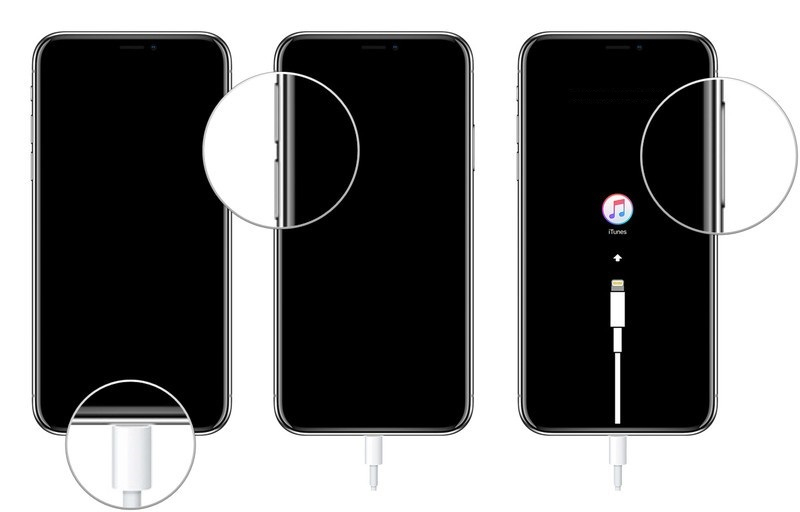
iPhone 7 / 7 Plus
Sluk din iPhone 7/7 Plus, og tilslut den til iTunes ved hjælp af et fungerende kabel. Mens du opretter forbindelse, skal du holde knappen Lydstyrke ned i et stykke tid. Giv slip, når ikonet for gendannelsestilstand kommer på skærmen.
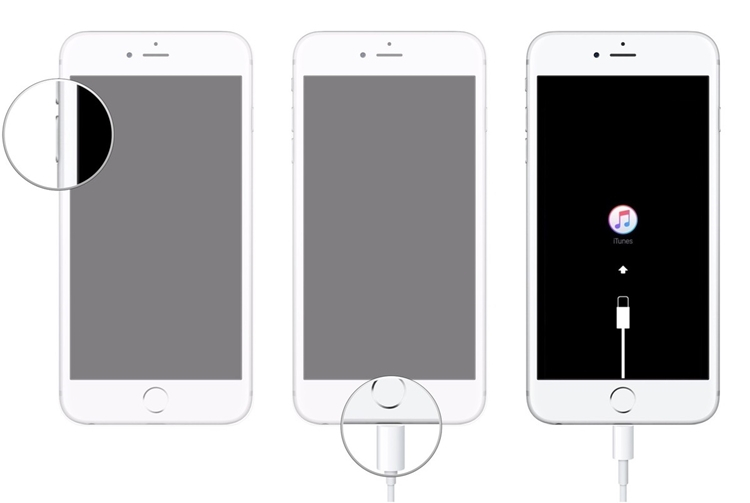
iPhone 6 og ældre modeller
Brug et tilslutningskabel og start en opdateret iTunes-version på din computer. Hold Hjem-knappen nede, mens du slutter den til den anden ende af kablet. Bliv ved med at trykke på den og slip, når symbolet for forbindelse til iTunes kommer.
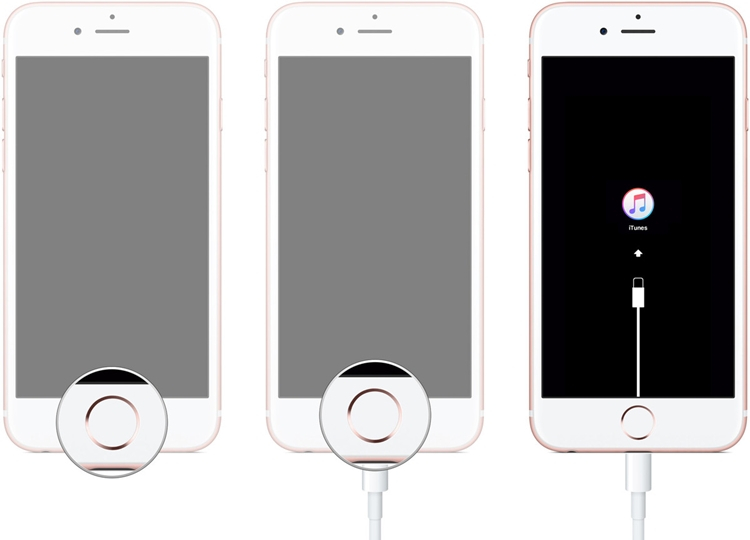
Når din enhed starter i gendannelsestilstand, vil iTunes registrere den og vise følgende prompt. Accepter det, og vælg at gendanne din enhed til fabriksindstillingerne for at reparere iPhone X, der sidder fast på det drejende hjul.
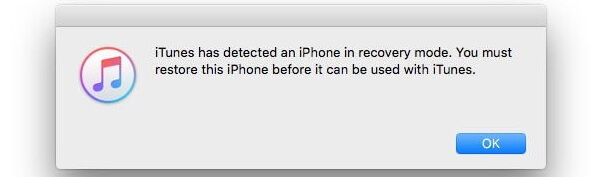
Del 5: Prøv DFU-tilstand, hvis gendannelsestilstand ikke virker
DFU står for Device Firmware Update og er en mere avanceret version af gendannelsestilstanden. Da det endda ville springe enhedens opstartsfase over, vil det lade dig løse mere kritiske problemer med det. Ligesom gendannelsestilstanden vil dette også slette alt gemt indhold og indstillinger fra din enhed. Tastekombinationerne til at starte en iPhone til DFU-tilstand er dog lidt anderledes end gendannelsestilstanden. iPhone 8 og nyere modeller
Tilslut din iPhone til systemet og start iTunes på den til at starte med. Mens du tilslutter, skal du trykke på Side + Lydstyrke ned-knapperne på samme tid i ti sekunder. Derefter skal du slippe sidetasten, men holde lydstyrke ned-tasten nede i de næste 5 sekunder.
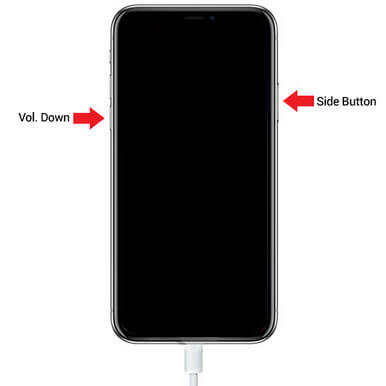
iPhone 7 eller 7 Plus
Sluk din iPhone, og tilslut den til iTunes ved hjælp af et autentisk kabel. Samtidig skal du trykke og holde tænd/sluk-tasten (vågne/dvale) og lydstyrke ned-knappen nede i ti sekunder. Slip senere tænd/sluk-tasten, men sørg for at trykke på knappen Lydstyrke ned i de næste 5 sekunder.
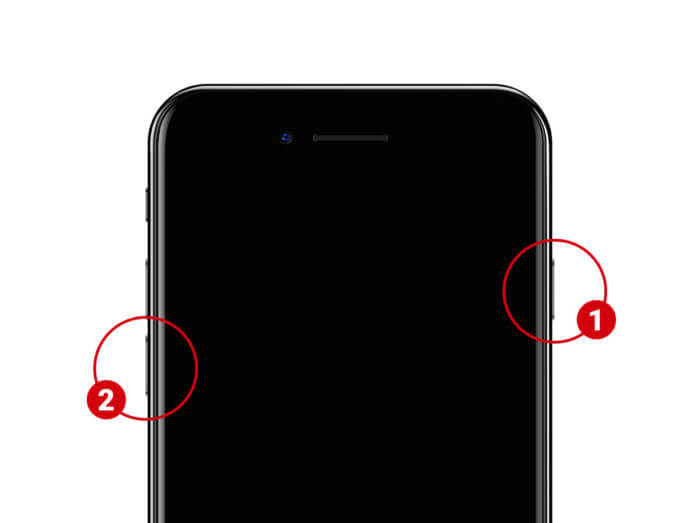
iPhone 6s og ældre modeller
Slut din iPhone til iTunes, og sluk den allerede. Tryk nu på Power + Home-knapperne i ti sekunder på samme tid. Slip gradvist tænd/sluk-tasten (vågne/søvn), men hold Hjem-knappen nede i de næste 5 sekunder.
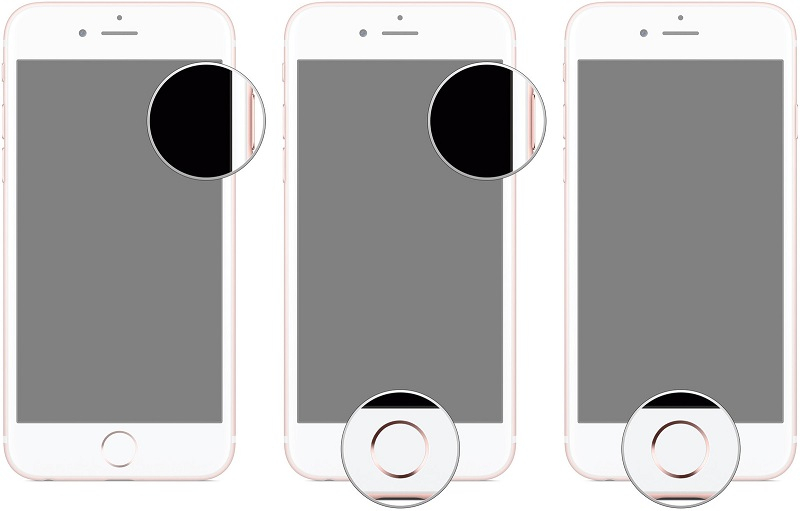
I sidste ende skal din enheds skærm være sort uden noget på den. Hvis det viser Apple- eller iTunes-logoet, betyder det, at du har begået en fejl og skal gøre dette fra starten. På den anden side vil iTunes registrere, om din iPhone er gået ind i DFU-tilstand, og vil foreslå, at du gendanner enheden. Klik på knappen ‘Gendan’ for at bekræfte, og vent, mens det løser problemet med iPhone, der sidder fast på det drejende hjul.
Del 6: Gå til Apple Store for professionel hjælp
Hvis ingen af ovenstående gør-det-selv-løsninger ser ud til at løse din iPhone fast på det drejende hjul, så er det bedre at besøge et Apple-servicecenter. Du kan besøge den nærmeste Apple Store for at få en-til-en assistance eller gå til dens officielle hjemmeside for at finde en. Hvis din iPhone har bestået forsikringens varighed, kan det komme med en pris. Vær derfor sikker på, at du har udforsket andre muligheder for at reparere iPhone, der sidder fast på sort skærm med drejehjul, før du besøger en Apple Store.
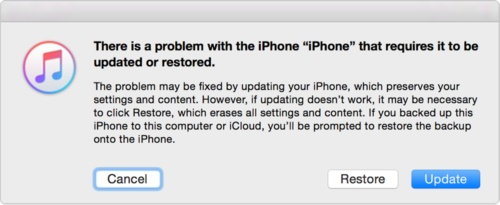
Bolden er på din bane nu! Efter at have lært om disse forskellige løsninger til iPhone, der sidder fast på det drejende hjul, skal du være i stand til at starte din telefon normalt. Ud fra alle disse løsninger har jeg prøvet DrFoneTool – Systemreparation (iOS), da den beholder de eksisterende data på enheden, mens den rettes. Hvis du var i stand til at løse iPhone 13/iPhone 7/8/X/XS, der sidder fast på et drejehjulsproblem med enhver anden teknik, så er du velkommen til at dele det med os i kommentarerne nedenfor.
Seneste Artikler

